iPhoneとApple Watchを連動するとアラームまで連動してしまうことがあります。
手元にiPhoneは置いてあるけど、Apple Watchは違う場所で充電中。
朝、アラームが鳴ってiPhoneは止めたけど、向こうの方でApple Watchのアラームが鳴っていて、消すのに面倒くさい!
今回の記事は、上記のような悩みを解決する手順で書き進めていきます。
こんにちは、chasmblogの管理人モトです。
ブロガーとして本格的に活動を始め、9ヶ月目になりました。
4月29日からは毎日更新中です。
ブログで広告収入を得るために疑問に思ったことや問題点を記事にしています。
【Apple Watch】アラームを鳴らなくするには
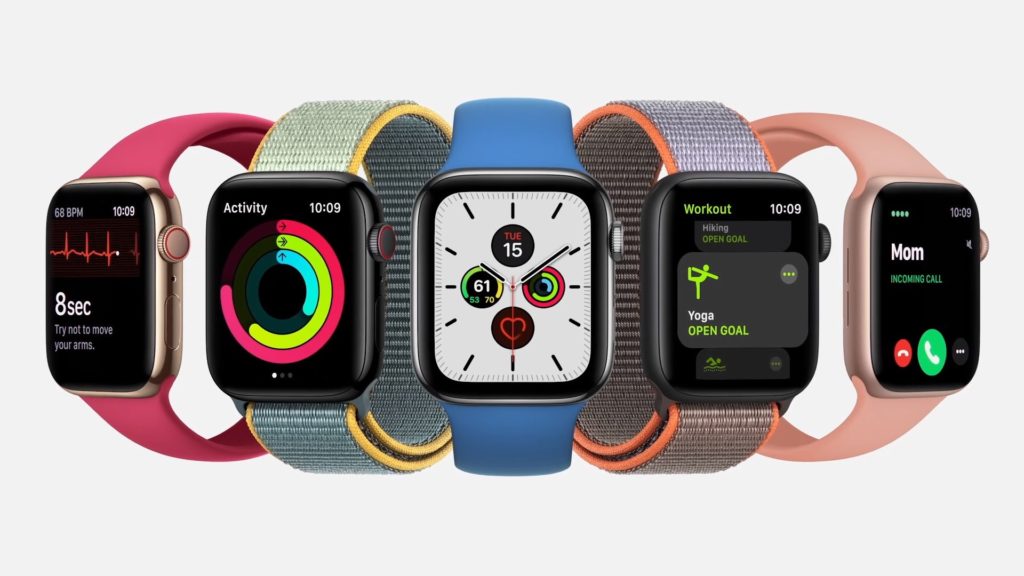
✔︎本記事の概要
- Apple Watchのアラーム設定
- iPhoneのアラーム設定
- iPhoneのアラーム設定
- まとめ
今回はこのような流れから考えていきます。
1.Apple Watchのアラーム設定
Apple Watchにアラームを設定する
- Apple Watchで「アラーム」App を開きます。
- 「アラームを追加」をタップします。
- 「午前」または「午後」をタップしてから、時間または分をタップします。
この手順は24時間表示を使用するときは必要ありません。 - Digital Crownを回して調整し、「セット」をタップします。
- アラームのオン/オフを切り替えるには、アラームのスイッチをタップします。または、アラームの時刻をタップして、繰り返し、ラベル、およびスヌーズのオプションを設定します。

2.Apple Watchのアラームを解除する
- Apple Watchで「アラーム」App を開きます。
- リスト内でアラームをタップします。
- 一番下までスクロールして、「削除」をタップします。
3.iPhoneのアラーム設定
- 時計 App を開き、「アラーム」タブをタップします。
- をタップします。
- アラームの時刻を設定します。また、以下のいずれかのオプションも選択できます。
- 繰り返し:タップして、定期的に鳴らすアラームを設定できます。
- ラベル:タップして、アラームに名前を付けます。
- サウンド:タップして、アラームの時刻になったときに鳴らすサウンドを選択します。
- スヌーズ:オンにすると、アラームが鳴ったときにスヌーズのオプションが表示されます。
- 「保存」をタップします。

まとめ
iPhoneにはおやすみモードやアラーム。同じような機能がいろいろありますが、基本時計アプリのアラームを設定してれば、良いと思いますよ。
引用元 アップル







コメント